آموزش نصب بسته نصبی
نکته ای که قبل از شروع نصب باید به آن توجه کنید این هست که برای نصب بسته نصبی نیازی به نصب وردپرس نمی باشد و بسته نصبی به صورت خودکار، وردپرس، قالب، افزونه ها و مطالب نمونه پیشفرض را به طور کامل نصب می نماید. پس مسیر نصب بسته می بایست خالی باشد.
فهرست مطالب
مسیر آپلود فایل محصول
برای شروع نصب، فایل دریافتی پس خرید را در مسیر موردنظر خود برای نصب، آپلود نمایید و سپس از حالت زیپ خارج نمایید.
شروع مراحل نصب
بعد از انجام گام اول با استفاده از آدرس دامنه سایت خود و اضافه کردن عبارت installer.php به پایان آدرس، وارد فرآیند نصب خواهید شد. به عنوان مثال در صورتی که دامنه سایت شما www.site.com می باشد، با استفاده از آدرس زیر می توانید به فرآیند نصب دست پیدا کنید:
www.site.com/installer.phpپس از ورود به فرآیند نصب مطابق تصاویر زیر و توضیحات ذکر شده برای هر شماره عمل نمایید.
بررسی پیش نیازهای نصب
در اولین مرحله از فرآیند نصب، پیش نیازهای موردنیاز برای نصب بسته بررسی خواهد شد. در صورتی که مقابل شماره 1 و شماره 2 در تصویر عبارت سبزرنگ PASS قرار داشت به معنی وجود پیش نیازهای لازم برای نصب می باشد در غیر اینصورت در صورت وجود حتی یک مورد قرمز رنگ، فرآیند نصب با مشکل مواجه خواهد شد. در صورتی که مراحل قبل را به درستی انجام داده باشید و تنظیمات موردنیاز در سرور شما فعال باشد هیچ مورد قرمزرنگی مشاهده نخواهید کرد. با فعال کردن چک باکس (شماره 3) دکمه Next در انتهای صفحه فعال می شود و می توانید به مرحله بعد بروید (شماره 4) (تصویر شماره دو)
اتصال دیتابیس
در این مرحله می بایست پس از ایجاد دیتابیس در کنترل پنل هاست خود، ابتدا گزینه Basic (شماره 1) را انتخاب و سپس از جعبه انتخاب (شماره 2) گزینه مشخص شده در تصویر را انتخاب کنید و بعد از آن اطلاعات خواسته شده را در فیلدهای مشخص شده (شماره 3) وارد نمایید. در آخر نیز برای بررسی درستی اطلاعات می توانید از دکمه بررسی دیتابیس (شماره 4) استفاده کنید.
نصب بسته نصبی
در صورتی که اطلاعات وارد شده دیتابیس شما صحیح باشد تمامی موارد در قسمت شماره 1 به رنگ سبز خواهد بود و می توانید به مرحله بعد بروید (شماره 2). در غیر اینصورت می بایست اطلاعات وارد شده خود را کنترل نمایید و پس از تصحیح به مرحله بعد بروید.
ثبت اطلاعات تکمیلی
در این مرحله بدون این که هیچ تغییری در تنظیمات یا فیلدهای موجود ایجاد کنید فقط روی دکمه مشخص شده در تصویر کلیک کنید تا به مرحله بعدی بروید.
ورود به سایت
در صورتی که در بخش مشخص شده (شماره 1) خطایی ذکر نشده باشد نصب شما با موفقیت انجام شده است و با کلیک روی گزینه مشخص شده (شماره 2) به بخش مدیریت وردپرس وارد خواهید شد.
نام کاربری و رمزعبور پیشفرض ورود به بخش مدیریت وردپرس
admin می باشد که توصیه می شود پس از ورود رمزعبور را تغییر دهید و رمزعبور قوی تری انتخاب نمایید.
نکته بسیار مهم: در صورتی که پس از نصب با خطای 403، 402 و یا 500 مواجه شدید می بایست با پشتیبانی هاست خود مشکل را در میان بگذارید و به هیچ عنوان در این مورد درخواست پشتیبانی ارسال نفرمایید. به این درخواست ها پاسخی داده نخواهد شد!
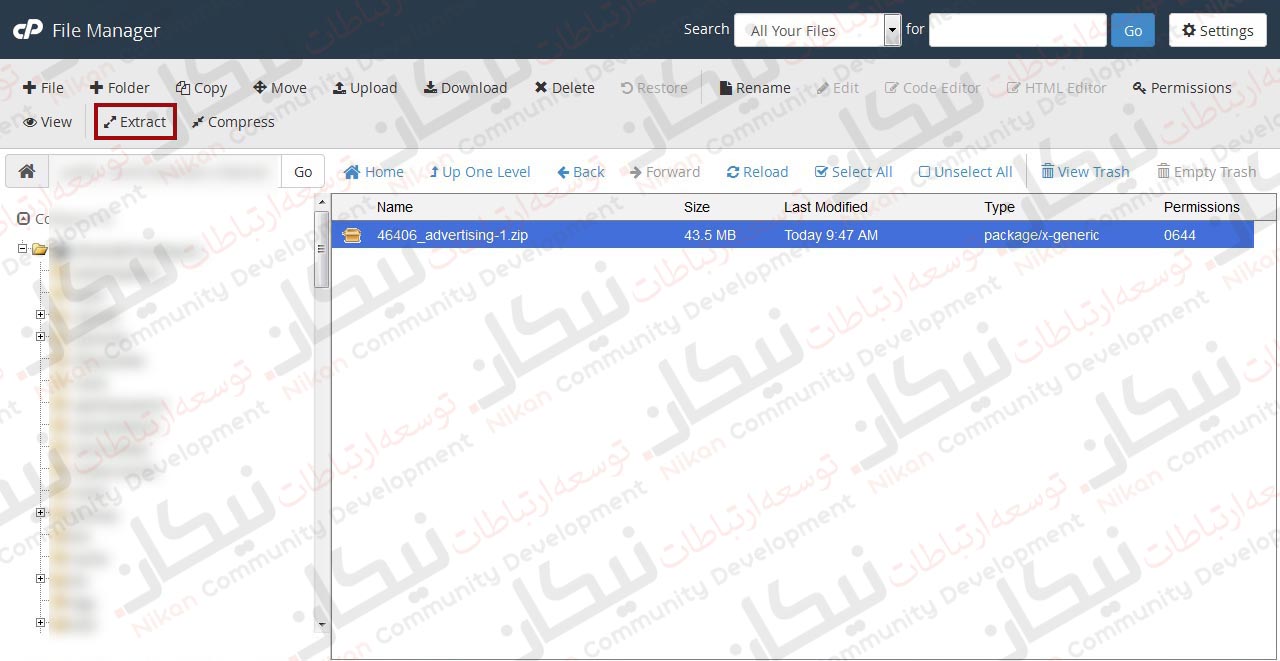
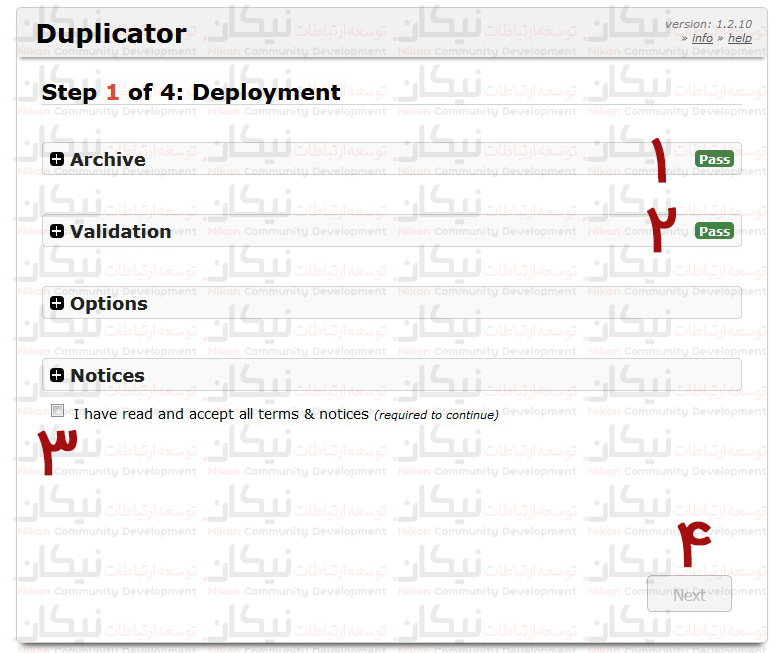
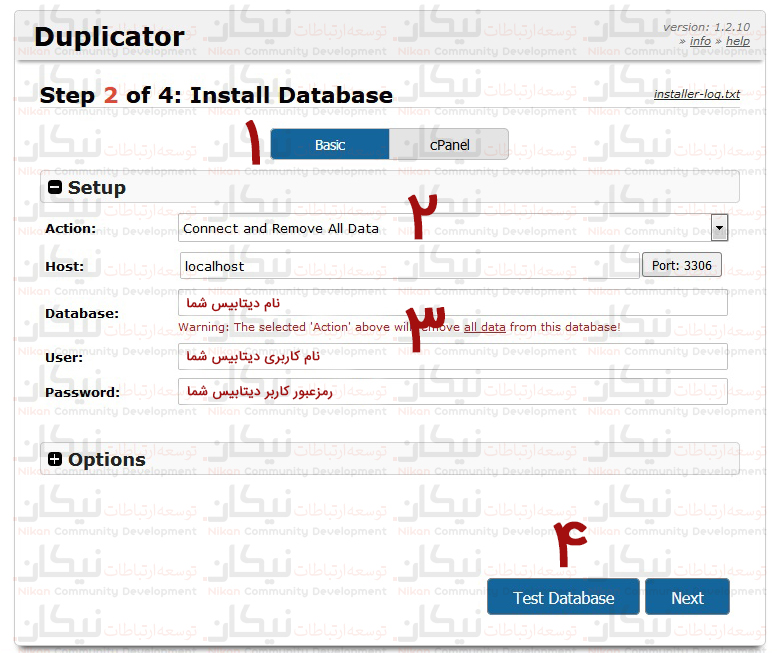
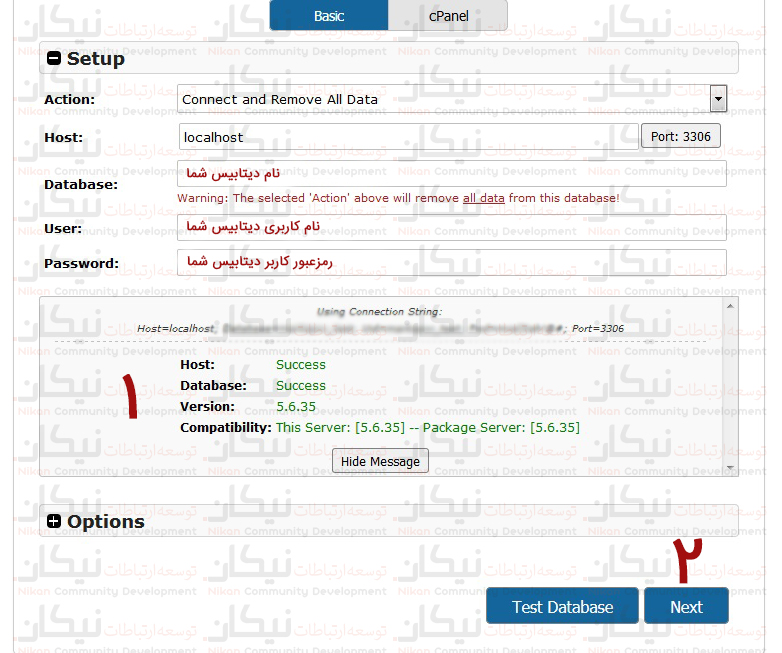
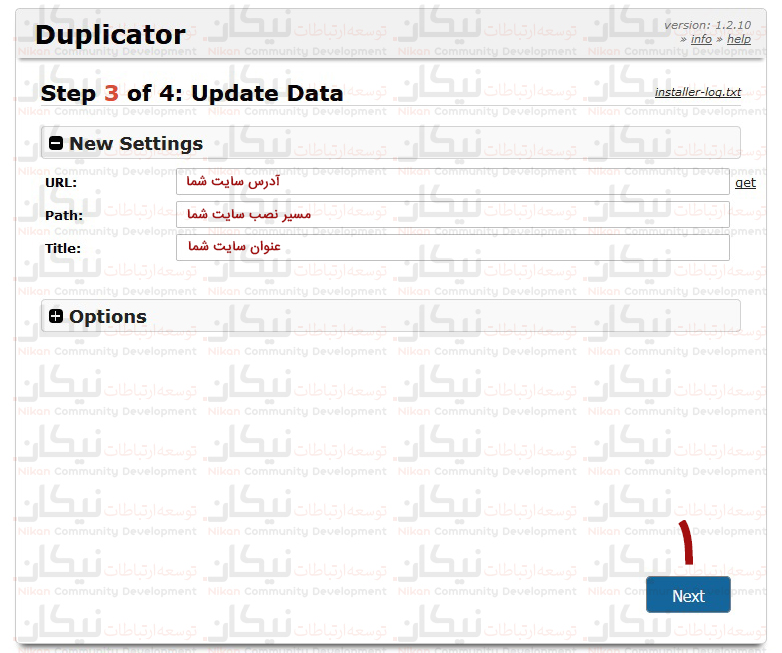
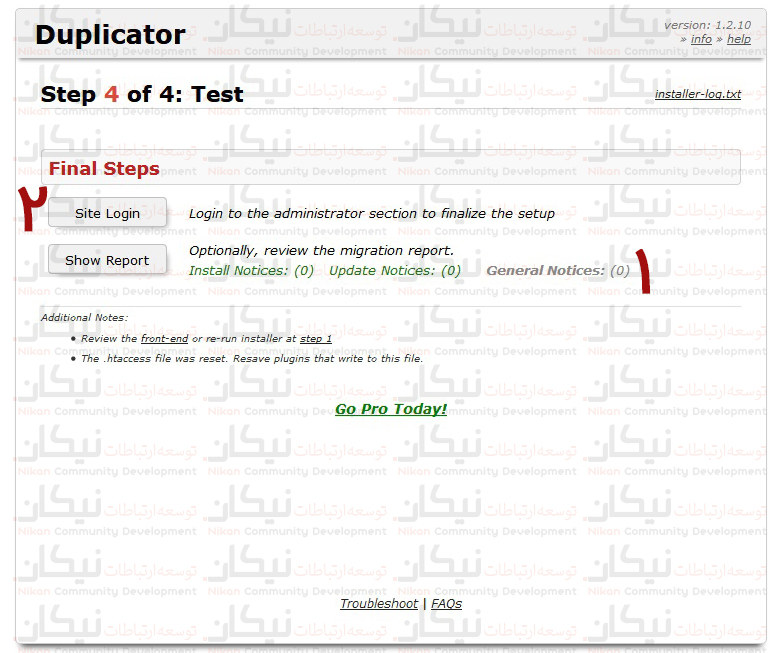

سلام
برای من نصب نمیشود. ارور میدهد که mysql خیلی قدیمی است و نیاز به آپدیت دارد
سلام وقت بخیر
در این رابطه می بایست با پشتیبانی هاست خود در ارتباط باشید.
موفق باشید